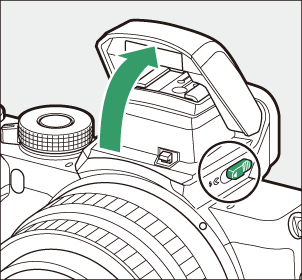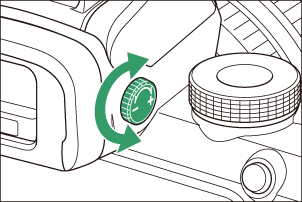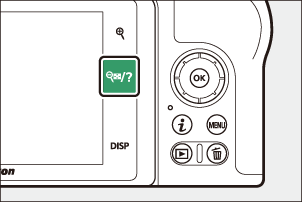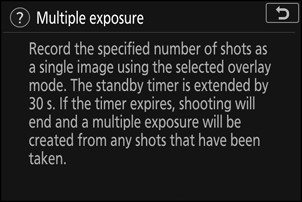Google Переводчик
НА ЭТОМ СЕРВИСЕ МОГУТ СОДЕРЖАТЬСЯ ПЕРЕВОДЫ, ВЫПОЛНЕННЫЕ С ПОМОЩЬЮ ВЕБ-СЛУЖБЫ КОМПАНИИ GOOGLE. КОМПАНИЯ GOOGLE ОТКАЗЫВАЕТСЯ ОТ ВСЕХ ГАРАНТИЙ, КАСАЮЩИХСЯ ПЕРЕВОДОВ, ЯВНЫХ ИЛИ ПОДРАЗУМЕВАЕМЫХ, ВКЛЮЧАЯ ЛЮБЫЕ ГАРАНТИИ ТОЧНОСТИ, НАДЕЖНОСТИ И ЛЮБЫЕ ПОДРАЗУМЕВАЕМЫЕ ГАРАНТИИ КОММЕРЧЕСКОЙ ГОДНОСТИ, ПРИГОДНОСТИ ДЛЯ КОНКРЕТНЫХ ЦЕЛЕЙ И НЕНАРУШЕНИЯ ПРАВ ИНТЕЛЛЕКТУАЛЬНОЙ СОБСТВЕННОСТИ.
Подробные руководства Nikon Corporation (далее «Nikon») переведены для вашего удобства с помощью программного обеспечения для перевода на базе веб-службы Google Переводчик. Были предприняты все возможные усилия для обеспечения точности перевода, однако ни один автоматический перевод не является идеальным и не предназначен для замены переводов, выполненных людьми. Переводы предоставляются «как есть» в качестве сервиса для пользователей подробных руководств Nikon. Не дается никаких гарантий, явных или подразумеваемых, в отношении точности, надежности или правильности любых переводов, сделанных с английского языка на любой другой язык. Некоторый контент (например, изображения, видео, контент в формате Flash Video и т. д.) может быть переведен неточно из-за ограничений программного обеспечения для перевода.
Официальный текст содержится в версиях подробных руководств на английском языке. Любые расхождения или различия, возникшие в переводе, не являются обязывающими и не имеют юридической силы с точки зрения соблюдения или исполнения законодательства. При возникновении любых вопросов, связанных с точностью информации, содержащейся в переведенных подробных руководствах, следует обращаться к версии руководств на английском языке (официальная версия).
Управление камерой
В этом разделе описывается, как использовать различные элементы управления и дисплеи камеры.
Видоискатель
Прикосновение глаза к видоискателю активирует датчик глаза, переключая отображение с монитора на видоискатель (обратите внимание, что датчик глаза также будет реагировать на другие объекты, например, на ваши пальцы). При желании видоискатель можно использовать для меню и воспроизведения.
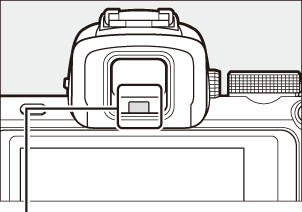
Датчик глаза
Кнопка режима монитора
Нажмите кнопку режима монитора для переключения между дисплеями видоискателя и монитора.
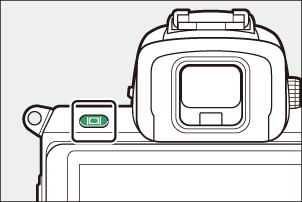
Нажмите кнопку режима монитора для переключения между дисплеями следующим образом.
Автоматическое переключение дисплея : отображение переключается с монитора на видоискатель, когда вы подносите взгляд к видоискателю, и с видоискателя на монитор, когда вы отводите взгляд.


Только видоискатель : видоискатель используется для съемки, меню и воспроизведения; монитор остается пустым.


Только монитор : Монитор используется для съемки, меню и воспроизведения; Дисплей видоискателя останется пустым, даже если вы приложите взгляд к видоискателю.

Диск выбора режимов
Поверните диск выбора режимов, чтобы выбрать один из следующих режимов:
- b Авто : режим «наведи и снимай», в котором камера устанавливает экспозицию и оттенок ( 0 Фотосъемка (режим b ) , видеосъемка (режим b ) ).
- P Программный автоматический режим : Фотокамера устанавливает выдержку и диафрагму для оптимальной экспозиции.
- S Автоматический режим с приоритетом выдержки : вы выбираете выдержку; камера выбирает диафрагму для достижения наилучших результатов.
- Автоматический режим с приоритетом диафрагмы : вы выбираете диафрагму; камера выбирает выдержку для достижения наилучших результатов.
- M Ручной : вы управляете выдержкой и диафрагмой.
- EFCT Специальные эффекты : съемка изображений с дополнительными спецэффектами.
- Режимы пользовательских настроек U1/U2 : назначение часто используемых настроек.
- SCN Scene : Используйте для объектов выбранного типа.
Диск выбора режимов
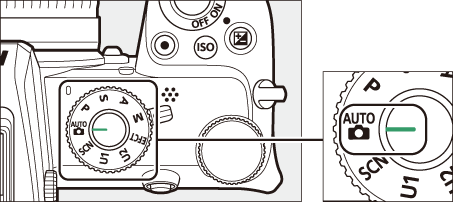
Командные диски
Используйте диски управления для регулировки выдержки или диафрагмы или в сочетании с другими кнопками для изменения настроек камеры.
Вспомогательный диск управления
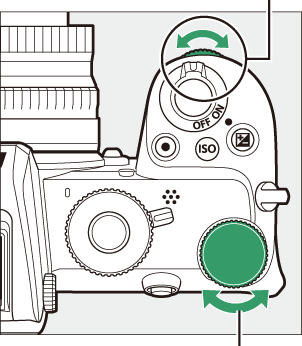
Главный диск управления
Кнопка S (чувствительность ISO)
Фотокамера регулирует свою чувствительность к свету (чувствительность ISO) в зависимости от условий освещения, действующих в момент съемки.
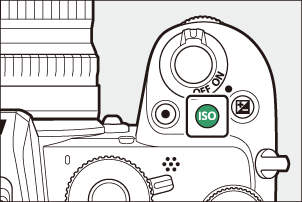
Настройка чувствительности ISO
Чувствительность ISO можно регулировать во всех режимах, кроме b и 4 .
- Чтобы настроить чувствительность ISO, удерживайте кнопку S и вращайте главный диск управления.
- Выберите значение от ISO 100 до 51 200 или выберите Hi 1 или Hi 2.
- В режимах P , S , A и M автоматическое управление чувствительностью ISO можно включить или выключить, удерживая кнопку S и поворачивая вспомогательный диск управления; Индикация ISO AUTO отображается, когда включено автоматическое управление чувствительностью ISO, и ISO , когда оно выключено. В режимах h и в режимах q , кроме 4 , автоматическое управление чувствительностью ISO можно включить или выключить, удерживая кнопку S и поворачивая главный диск управления.
Режим видео
Настройка чувствительности ISO доступна только в режиме M.
- Если для параметра «Настройки чувствительности ISO» > «Автоматическое управление ISO» (режим M) выбрано «Выкл. », чувствительность ISO будет установлена на значение, выбранное для «Настройки чувствительности ISO» > «Чувствительность ISO (режим M) ».
- Автоматическое управление чувствительностью ISO можно включить или выключить, удерживая кнопку S и поворачивая вспомогательный диск управления; Индикация ISO AUTO отображается, когда включено автоматическое управление чувствительностью ISO, и ISO , когда оно выключено.
Кнопка E (компенсация экспозиции)
Компенсация экспозиции изменяет экспозицию по сравнению со значением, выбранным камерой. Используйте его, чтобы сделать изображения ярче или темнее.

Компенсация экспозиции: −1 EV

Нет компенсации экспозиции

Компенсация экспозиции: +1 EV
- Компенсацию экспозиции можно настроить, удерживая кнопку E и поворачивая любой диск управления.
- Выберите более высокие значения, чтобы сделать изображение ярче, или более низкие значения, чтобы сделать его темнее.
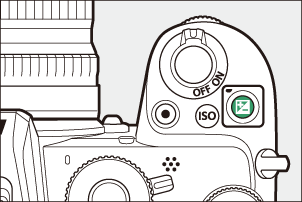
Сенсорное управление
Сенсорный монитор можно использовать для настройки параметров камеры, фокусировки и спуска затвора, просмотра фотографий и видеороликов, ввода текста и навигации по меню. Сенсорное управление недоступно, пока используется видоискатель.

Фокусировка и спуск затвора
Коснитесь монитора, чтобы сфокусироваться на выбранной точке (коснитесь AF). В режиме фото затвор срабатывает, когда вы убираете палец с дисплея (сенсорный затвор).

Настройки сенсорной автофокусировки можно отрегулировать, коснувшись значка W ( 0 Сенсорный затвор ).
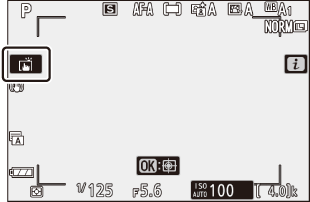
Настройка параметров
Коснитесь выделенных настроек на дисплее и выберите нужную опцию, нажимая значки или ползунки. Коснитесь Z или нажмите J , чтобы выбрать выбранную опцию и вернуться к предыдущему экрану.
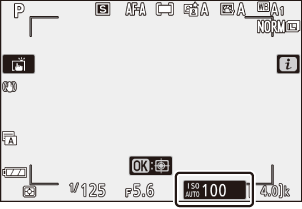
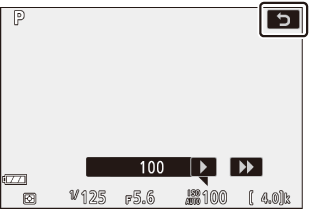
Фотосъемка в режиме автопортрета
-
Режим автопортрета выбирается автоматически, когда монитор находится в положении автопортрета.



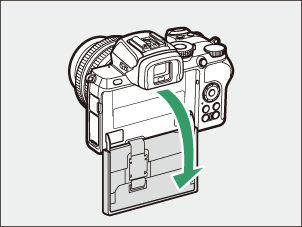
- В режиме автопортрета настройки компенсации экспозиции и автоспуска можно регулировать с помощью сенсорного управления.
- Коснитесь значка автоспуска, чтобы выбрать задержку спуска затвора и количество сделанных снимков.
- Коснитесь значка компенсации экспозиции, чтобы отрегулировать экспозицию.
- Нажмите спусковую кнопку затвора наполовину, чтобы сфокусироваться. Нажмите ее до конца, чтобы сделать фотографии.
- Вы также можете фокусироваться и фотографировать с помощью сенсорного управления.
- В режиме видео фильмы можно записывать с помощью кнопки видеозаписи.
- Чтобы выйти из режима автопортрета, поверните монитор из положения автопортрета.
Таймер
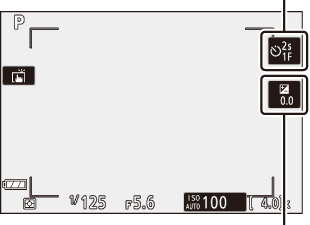
Компенсация экспозиции
Обратите внимание на следующее:
- При выборе режима автопортрета отключаются все элементы управления, кроме выключателя питания, спусковой кнопки затвора, кнопки видеосъемки, переключателя фото/видео, диска выбора режимов и управления открытием вспышки.
- Если параметр, выбранный для пользовательской настройки c3 ( Задержка выключения ) > Таймер режима ожидания , меньше минуты, таймер истечет, если в течение минуты не будет выполнено никаких операций; в противном случае таймер истечет обычным образом.
- Поворот монитора в положение автопортрета не активирует режим автопортрета, если для режима автопортрета выбрано значение «Отключить» ( 0 Режим автопортрета ).
Воспроизведение
Пролистните влево или вправо, чтобы просмотреть другие снимки во время полнокадрового просмотра.
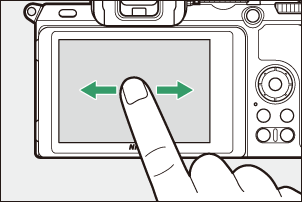
В полнокадровом режиме при прикосновении к нижней части дисплея отображается полоса перехода между кадрами. Проведите пальцем влево или вправо по панели для быстрой прокрутки к другим изображениям.
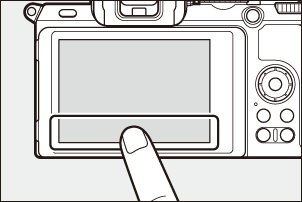
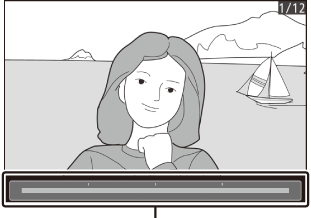
Панель продвижения кадра
Используйте жесты растяжения и сжатия для увеличения и уменьшения масштаба и слайд для прокрутки. Вы также можете дважды быстро коснуться дисплея, чтобы увеличить масштаб при полнокадровом просмотре или отменить масштабирование.
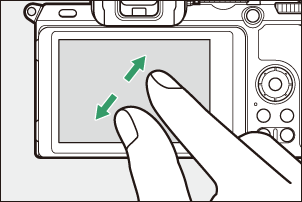
Чтобы «уменьшить масштаб» до просмотра миниатюр, используйте жест разведения пальцев при полнокадровом просмотре. Используйте сведение и растягивание, чтобы выбрать количество отображаемых изображений: 4, 9 или 72 кадра.
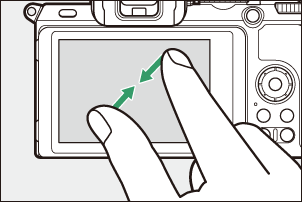
Воспроизведение фильма
Коснитесь экранной инструкции, чтобы начать воспроизведение фильма (фильмы обозначаются значком 1 ). Коснитесь дисплея, чтобы приостановить или возобновить просмотр, или коснитесь Z , чтобы выйти в режим полнокадрового просмотра.
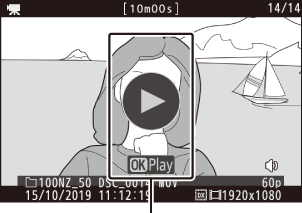
Гид
i Меню
Коснитесь значка i , чтобы отобразить меню i во время съемки ( 0 Кнопка i (Значок i ) , Меню i ).
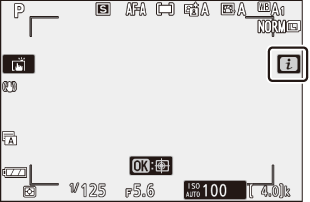
Коснитесь элементов, чтобы просмотреть параметры.
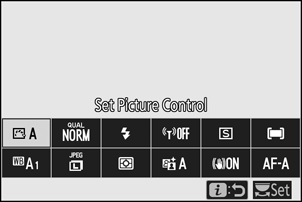
Ввод текста
Когда отображается клавиатура, вы можете вводить текст, нажимая клавиши (для переключения между прописными и строчными буквами, а также символьной клавиатурой нажмите кнопку выбора клавиатуры) или перемещать курсор, нажимая в области отображения текста.
Область отображения текста
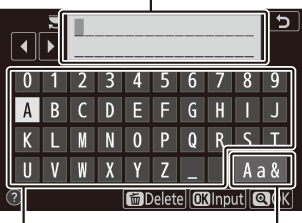
Область клавиатуры
Выбор клавиатуры
Навигация по меню
Проведите пальцем вверх или вниз для прокрутки.
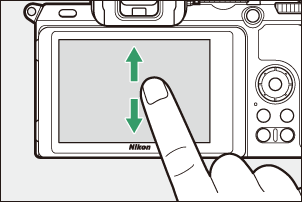
Коснитесь значка меню, чтобы выбрать меню.
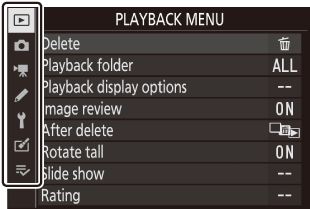
Коснитесь элементов меню, чтобы отобразить параметры, и коснитесь значков или ползунков, чтобы изменить их.
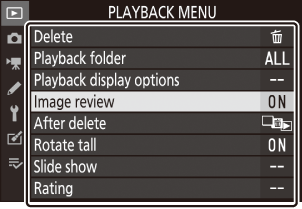

Чтобы выйти без изменения настроек, нажмите Z
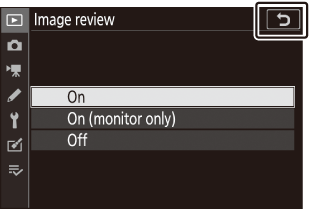
Сенсорный экран реагирует на статическое электричество и может не реагировать, если он покрыт защитной пленкой стороннего производителя, при прикосновении ногтями или руками в перчатках, а также при одновременном прикосновении в нескольких местах. Не применяйте чрезмерную силу и не прикасайтесь к экрану острыми предметами.
Кнопка ДИСП
Используйте кнопку DISP , чтобы просмотреть или скрыть индикаторы на мониторе или видоискателе.
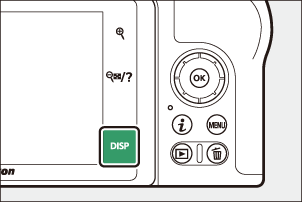
Фоторежим
В режиме фото нажатие кнопки DISP переключает отображение следующим образом:
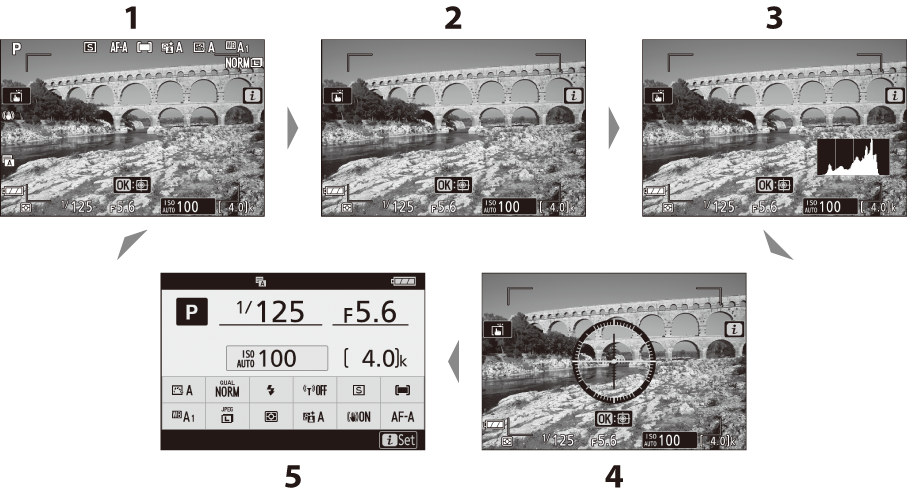
- Индикаторы включены
- Упрощенное отображение
- Гистограмма 1
- Виртуальный горизонт
- Информационный дисплей 2 ( 0 Информационный дисплей )
Не отображается во время фотосъемки с мультиэкспозицией или если для пользовательской настройки d7 выбрано значение «Выкл.» ( Применить настройки для просмотра в реальном времени ).
Не отображается в видоискателе.
Режим видео
В режиме видео нажатие кнопки DISP переключает отображение следующим образом:
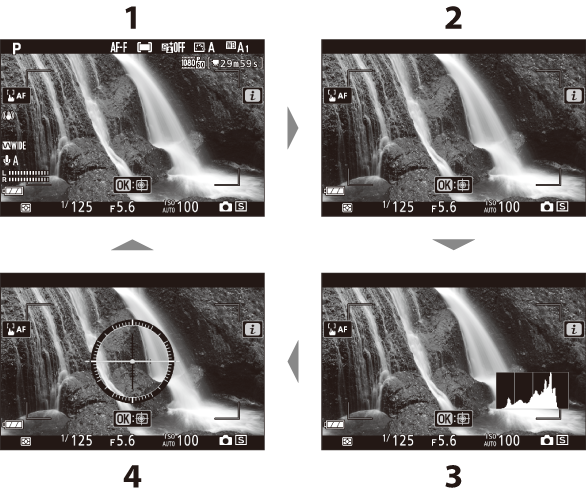
- Индикаторы включены
- Упрощенное отображение
- Гистограмма
- Виртуальный горизонт
Кнопки X и W
Кнопки X и W используются для увеличения или уменьшения изображения на мониторе во время съемки и воспроизведения.
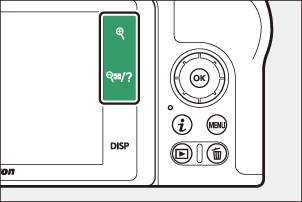
Стрельба
Коснитесь X , чтобы увеличить изображение на мониторе. Нажмите X , чтобы увеличить коэффициент масштабирования, W , чтобы уменьшить масштаб.
Воспроизведение
Коснитесь X , чтобы увеличить изображение во время полнокадрового просмотра. Нажмите X , чтобы увеличить коэффициент масштабирования, W , чтобы уменьшить масштаб. Нажатие W , когда изображение отображается в полнокадровом режиме, «уменьшается» до списка миниатюр.
Кнопка A ( g )
Кнопку A ( g ) можно использовать во время съемки для блокировки фокуса и экспозиции, а также во время просмотра для защиты текущего изображения.
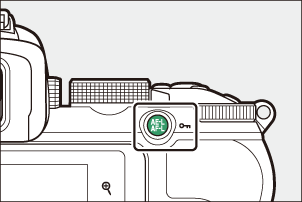
Стрельба
Нажмите кнопку A ( g ), чтобы заблокировать фокус и экспозицию.
Воспроизведение
Защитите текущее изображение.
Кнопка G
Нажмите кнопку G , чтобы просмотреть меню.
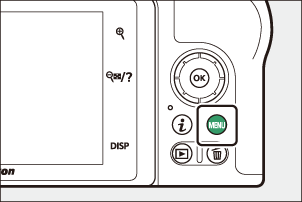
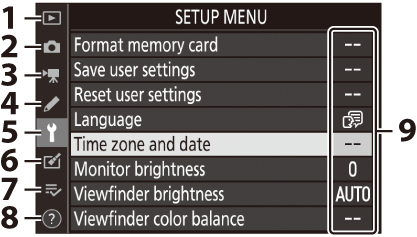
- D : Меню воспроизведения ( 0 Меню воспроизведения )
- C : Меню фотосъемки ( 0 Меню фотосъемки )
- 1 : Меню видеосъемки ( 0 Меню видеосъемки )
- A : Меню пользовательских настроек ( 0 пользовательских настроек )
- B : Меню настройки ( 0 Меню настройки )
- N : Меню обработки ( 0 Меню обработки )
- O / m : Мое меню или недавние настройки (по умолчанию «Мое меню») ( 0 Мое меню/Последние настройки )
- d : Значок справки ( 0 Значок d (Справка) )
- Текущие настройки
Использование меню
Перемещаться по меню можно с помощью мультиселектора и кнопки J
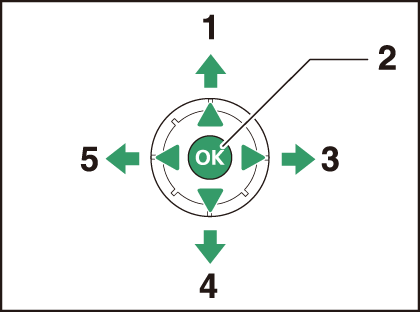
- 1 : Переместить курсор вверх.
- J : выбрать выделенный элемент
- 2 : выбор выделенного элемента или отображение подменю.
- 3 : Переместить курсор вниз.
- 4 : Отмена и возврат в предыдущее меню.
-
Выделите значок текущего меню.
Нажмите 4 , чтобы выделить значок текущего меню.
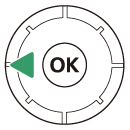
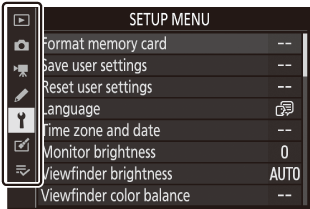
-
Выберите меню.
Нажмите 1 или 3 , чтобы выбрать нужное меню.
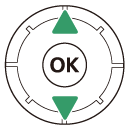
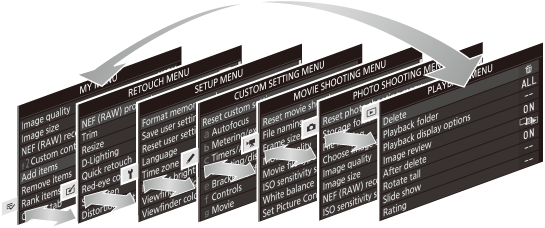
-
Установите курсор в выбранное меню.
Нажмите 2 , чтобы поместить курсор в выбранное меню.
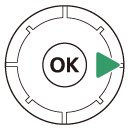
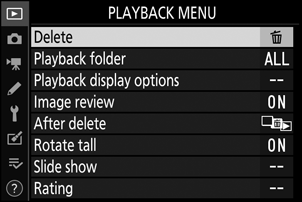
-
Выделите пункт меню.
Нажмите 1 или 3 , чтобы выделить пункт меню (пункты, отображаемые серым цветом, в настоящее время недоступны и не могут быть выбраны).
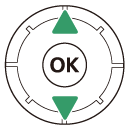
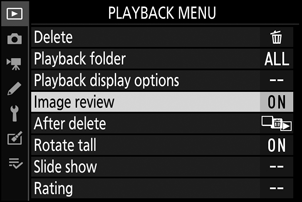
-
Показать варианты.
Нажмите 2 , чтобы отобразить параметры выбранного пункта меню.
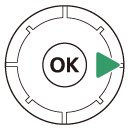
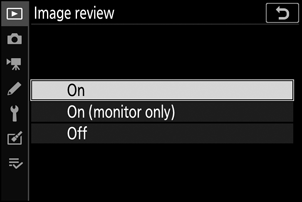
-
Выделите вариант.
Нажмите 1 или 3 , чтобы выделить опцию (опции, выделенные серым цветом, в настоящее время недоступны и не могут быть выбраны).
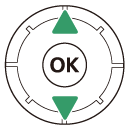
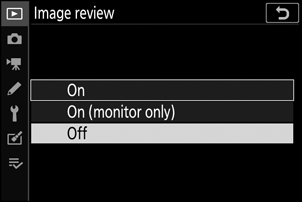
-
Выберите выделенный элемент.
Нажмите J , чтобы выбрать выделенный элемент. Чтобы выйти без выбора, нажмите кнопку G Чтобы выйти из меню и вернуться в режим съемки, нажмите спусковую кнопку затвора наполовину.
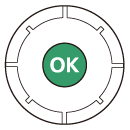
Вы также можете перемещаться по меню с помощью сенсорного управления ( 0 Навигация по меню ).
Кнопка i (значок i )
Для быстрого доступа к часто используемым настройкам нажмите кнопку i или коснитесь значка i на дисплее.
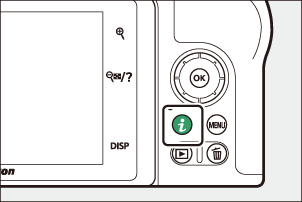
или
или
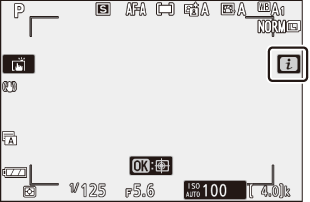

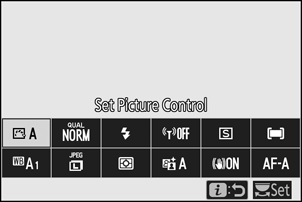
Коснитесь нужного элемента или выделите элементы и нажмите J , чтобы просмотреть параметры. Вы также можете регулировать настройки, выделяя элементы и вращая диски управления. Элементы, отображаемые в режиме фото, отличаются от элементов, отображаемых в режиме видео.

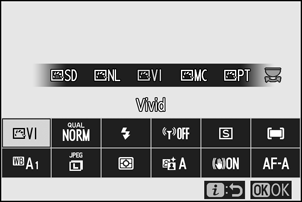
При нажатии кнопки i во время воспроизведения отображается контекстно-зависимое меню часто используемых параметров воспроизведения.
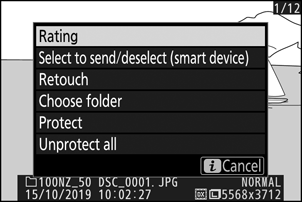
Настройка меню i
Элементы, отображаемые в меню фоторежима i , можно выбрать с помощью пользовательской настройки f1 ( меню «Настроить i ).
-
Выберите пользовательскую настройку f1.
В меню пользовательских настроек выделите Пользовательскую настройку f1 ( Меню «Настроить i» ) и нажмите J (информацию об использовании меню см. в разделе «Кнопка G », 0 Кнопка G ).
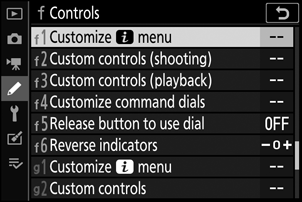
-
Выберите позицию.
Выделите позицию в меню, которую хотите отредактировать, и нажмите J
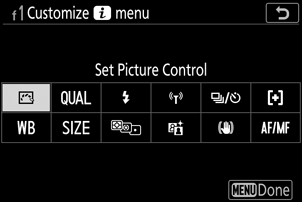
-
Выберите опцию.
Выделите параметр и нажмите J , чтобы назначить его выбранной позиции и вернуться в меню, отображаемое на шаге 2. При необходимости повторите шаги 2 и 3.
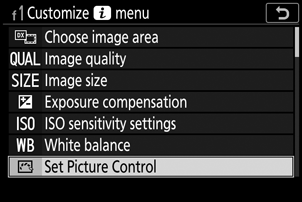
-
Выход.
Нажмите кнопку G , чтобы сохранить изменения и выйти.
Параметры, которые можно назначить меню i
Меню i для режима фото можно назначить следующие параметры:
- Выберите область изображения
- Качество изображения
- Размер изображения
- Компенсация экспозиции
- Настройки чувствительности ISO
- баланс белого
- Установить Picture Control
- Цветовое пространство
- Активный D-Lighting
- Шумоподавление при длительной выдержке
- Шумоподавление при высоких ISO
- Измерение
- Режим вспышки
- Компенсация вспышки
- Режим фокусировки
- Режим зоны АФ
- Оптический VR
- Автоматический брекетинг
- Мультиэкспозиция
- HDR (расширенный динамический диапазон)
- Тихая фотография
- Режим выпуска
- Пользовательское управление (стрельба)
- Режим задержки экспозиции
- Тип затвора
- Применить настройки для просмотра в реальном времени
- Пиковые моменты
- Яркость монитора/видоискателя
- Bluetooth соединение
- Wi-Fi -соединение
- Беспроводное удаленное соединение
Меню режима видео i можно настроить с помощью пользовательской настройки g1 ( меню «Настройка i ); Доступные параметры отличаются от опций для режима фото.
Функциональные кнопки ( Fn1 и Fn2 )
Кнопки Fn1 и Fn2 также можно использовать для быстрого доступа к выбранным настройкам во время съемки. Настройки, назначенные этим кнопкам, можно выбрать с помощью пользовательской настройки f2 ( Пользовательские элементы управления (съемка) ), а выбранную настройку отрегулировать, нажав кнопку и повернув диски управления. При настройках по умолчанию кнопка Fn1 используется для баланса белого, а кнопка Fn2 — для выбора режимов фокусировки и зоны автофокусировки.
кнопка Фн1
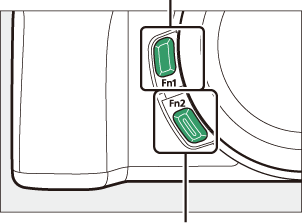
кнопка Fn2
Настройка функциональных кнопок
Функции, выполняемые функциональными кнопками в режиме фото, выбираются с помощью пользовательской настройки f2 ( Пользовательские элементы управления (съемка) ).
-
Выберите пользовательскую настройку f2.
В меню пользовательских настроек выделите Пользовательская настройка f2 ( Пользовательские элементы управления (съемка) ) и нажмите J (информацию об использовании меню см. в разделе «Кнопка G », 0 Кнопка G ).
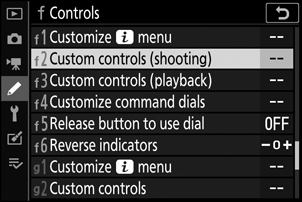
-
Выберите кнопку.
Выделите опцию нужной кнопки и нажмите J . Нажмите кнопку Fn1 , чтобы выбрать роль, которую будет играть кнопка Fn1 , или кнопку Fn2, чтобы выбрать роль, которую будет играть кнопка Fn2 .
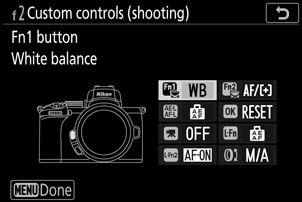
-
Выберите опцию.
Выделите параметр и нажмите J , чтобы назначить его выбранной кнопке и вернуться в меню, отображаемое на шаге 2. Повторите шаги 2 и 3, чтобы выбрать роль, которую будет выполнять оставшаяся кнопка.
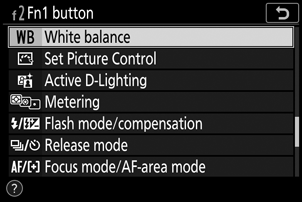
-
Выход.
Нажмите кнопку G , чтобы сохранить изменения и выйти.
Роли, которые можно назначить функциональным кнопкам
Функциональным кнопкам в режиме фото можно назначить следующие роли:
- АФ-ВКЛ.
- Только блокировка АФ
- Блокировка автоэкспозиции (Удерживать)
- Блокировка автоэкспозиции (сброс при отпускании)
- Только блокировка АЭ
- Блокировка АЭ/АФ
- Блокировка ФВ
- Вспышка выключена
- Предварительный просмотр
- Брекетинг серийной съемки
- + NEF ( RAW )
- Отслеживание предметов
- Отображение сетки кадрирования
- Масштаб вкл/выкл
- МОЕ МЕНЮ
- Доступ к верхнему элементу МОЕГО МЕНЮ
- Воспроизведение
- Выберите область изображения
- Качество/размер изображения
- баланс белого
- Установить Picture Control
- Активный D-Lighting
- Измерение
- Режим вспышки/компенсация
- Режим выпуска
- Режим фокусировки/режим зоны АФ
- Автоматический брекетинг
- Мультиэкспозиция
- HDR (расширенный динамический диапазон)
- Режим задержки экспозиции
- Пиковые моменты
- Никто
Роли функциональных кнопок в режиме видео можно выбрать с помощью пользовательской настройки g2 ( Пользовательские элементы управления ); Доступные параметры отличаются от опций для режима фото.
Элемент управления всплывающим окном Flash
Сдвиньте регулятор открытия вспышки, чтобы поднять встроенную вспышку.
- Поднимите встроенную вспышку для фотосъемки со вспышкой. Встроенная вспышка не сработает, если она опущена.